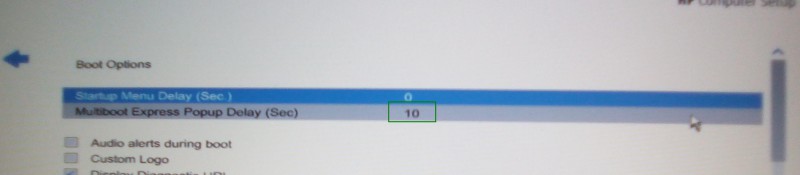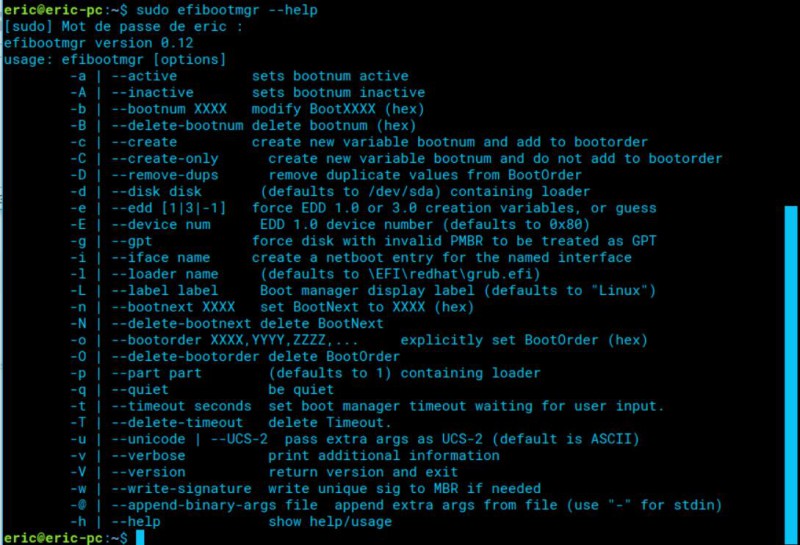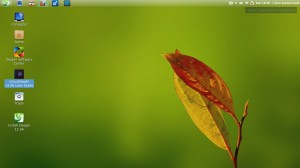Après l'installation de Linux, c'est toujours Windows qui démarre
Vous avez installé Linux. Vous êtes sûr de l’avoir bien installé, mais à chaque fois que vous redémarrez votre ordinateur celui-ci refuse catégoriquement de choisir Linux et préfère de son propre chef démarrer sous Windows.
Que peut-il bien se passer ?
Avant toute action, comme d’habitude, assurez-vous d’avoir en votre possession de bonnes sauvegardes de votre système en place. C'est l’étape la plus importante avant de passer à divers réglages qui pourraient rendre instable votre installation actuelle.
Puisque votre ordinateur a choisi de démarrer sous Windows, profitons-en pour vérifier deux ou trois petits trucs.
A – Commençons par vérifier que le « Fast boot » a bien été désactivé.
Pour cela, il faut :
- Avec un clic droit sur l’icône de Windows, on peut accéder au menu : «Options d’alimentation».
- Une fenêtre s’ouvre et sur la gauche, il faut cliquer sur : «Choisir l’action du bouton d’alimentation».
- La fenêtre avec les paramètres d'arrêt s’ouvre.
- Par défaut, l’option : «Activer le démarrage rapide (recommandé)» est cochée.
- Pour la décocher, il faut cliquer plus haut sur : «Modifier des paramètres actuellement non disponibles».
- Maintenant on peut décocher l’option et enregistrer avec le bouton «Enregistrer les modifications».
B – Vérifions aussi quand même que la partition réservée à Linux existe bel et bien.
Attention à cet outil, il permet entre autres de supprimer des partitions.
Nous, nous souhaitons juste effectuer une vérification des partitions existantes.
- Faire un clic droit sur l'icône de Windows de la barre des tâches et cliquer sur "Exécuter". Dans le champ, "Ouvrir", on tape "diskmgmt.msc" afin de faire apparaître le "gestionnaire de disques".
- Pour faire apparaître le détail du type de partition, il faut aller dans le menu "Affichage / Haut / Liste des disques". On peut ainsi constater que le disque de base sur lequel est installé Windows 10 est de type GPT.
Ensuite passons à la vérification de certains points du système.
C – Sur la plupart des ordinateurs, il est nécessaire d’appuyer sur une touche au démarrage pour faire apparaître un menu.
- Cette touche peut parfois s’afficher en bas d’écran au moment du démarrage
- Sinon, il faut rechercher dans le manuel de son ordinateur
- Ou alors, rechercher sur internet le modèle de son ordinateur pour trouver cette fameuse touche
D- Il est possible qu’un paramètre dans l’UEFI soit réglable pour forcer le démarrage sur le menu EFI.
Pour ma part, j’ai dû augmenter le temps d’affichage "Multiboot Express Popup Delay" pour faire apparaître le menu EFI de boot de l’ordinateur.
E – Il faut peut-être revoir l’ordre de boot de l’efibootmgr (C’est qui encore celui-là ?)
Voici quelques explications pour y voir un peu plus clair sur cet outil.
Il faut ouvrir un terminal (CTRL+ALT+T) pour pouvoir afficher le contenu de l'efibootmgr.
En tapant la commande sudo efibootmgr on obtient un contenu semblable à celui-ci :
eric@eric-pc:~$ sudo efibootmgr
BootCurrent: 0001
Timeout: 0 seconds
BootOrder: 0000,0001
Boot0000* Windows Boot Manager
Boot0001* ubuntu
BootCurrent montre sur quel système d’exploitation on a démarré, ici Ubuntu.
Timeout nous donne comme information le temps pendant lequel ce menu va s’afficher. Pas longtemps, puisqu’ici c’est 0 seconde.
BootOrder, l’ordre dans lequel sont sélectionnés les différents systèmes d’exploitation ou médias "bootables".
- En premier 0000 Windows boot Manager
- En second 0001 Ubuntu
IMPORTANT, avant de modifier quoi que ce soit, notez bien tout ce que contient l’efibootmgr ou tapez la commande :
sudo efibootmgr > efibootmgr.txt qui sauvegardera le contenu dans le fichier texte efibootmgr.txt
Comment modifier l’ordre de démarrage BootOrder ?
Voici ce que nous dit l’aide d’efibootmgr
L'option : -o | --bootorder XXXX,YYYY,ZZZZ,... explicitly set BootOrder (hex)
Attention important l’o est un o minuscule.
En bref la commande efibootmgr avec l'option -o permet de modifier l'ordre de démarrage.
Donc si on tape la commande suivante, on va placer 0001 (Ubuntu) en premier et 0000 (Windows) en second.
Vérifiez bien pour vous quels doivent être les numéros à taper. Ce ne seront probablement pas les mêmes que moi.
sudo efibootmgr -o 0001,0000
efibootmgr affiche immédiatement le résultat dans le terminal.
Comment changer le temps d’affichage de l’option : Timeout afin d'afficher quelque temps le menu à l'écran.
sudo efibootmgr -t 10
Pour plus d'informations sur cette commande et connaître toutes les options que l'on peut taper, voici la commande :
sudo efibootmgr --help
Mais attention certaines options suppriment des lignes du menu "efibootmgr".
Ce qui donne beaucoup d'options à tester. Mais attention certaines options suppriment des lignes du menu "efibootmgr".
F – Si malgré ces quelques explications, vous ne pouvez toujours pas "booter" sur Linux, il reste encore une option que l'on a tendance à oublier de plus en plus... C'est d'aller à la rencontre de "vraies gens".
Comment rencontrer des personnes qui peuvent vous aider sous Linux ?
Avez-vous déjà entendu parler des GUL ?
Des Groupes d'Utilisateurs Linux ou LUG en anglais (Linux Users' Groups).
Ces groupes d'utilisateurs Linux s’efforceront de vous aider du mieux possible afin de trouver une solution à votre problème. Des gens forts sympathiques et amoureux de Linux seront à votre service pour vous proposer tout leur savoir sur Linux et les logiciels libres.
Nous sommes allés (mon fils et moi-même), il y a quelques années à la rencontre d'un de ces GUL dans notre région, à Martigues (dans les Bouches du Rhône). Nous avons été accueillis par une petite équipe extrêmement dynamique et agréable. Nous avons été immédiatement bien reçus et la communication s'est de suite engagée sur Linux et les logiciels libres.
Là, on constate de suite qu'il est possible de discuter de nos problèmes et de trouver à plusieurs une solution, s'il en existe une. C'est beaucoup plus agréable de converser directement avec des personnes en chair et en os, qu'une discussion sur internet ou malgré toute la bonne volonté des internautes les réponses peuvent tarder à venir et nos explications écrites peuvent être plus ou moins compréhensibles.